在今天的科技时代,电脑已经成为了我们生活中必不可少的一部分。而安装操作系统是使用电脑的第一步。而使用U盘来进行操作系统的安装是一种快速且方便的方式。本文将为大家介绍如何使用主板进行U盘安装,帮助大家轻松完成操作系统的安装。
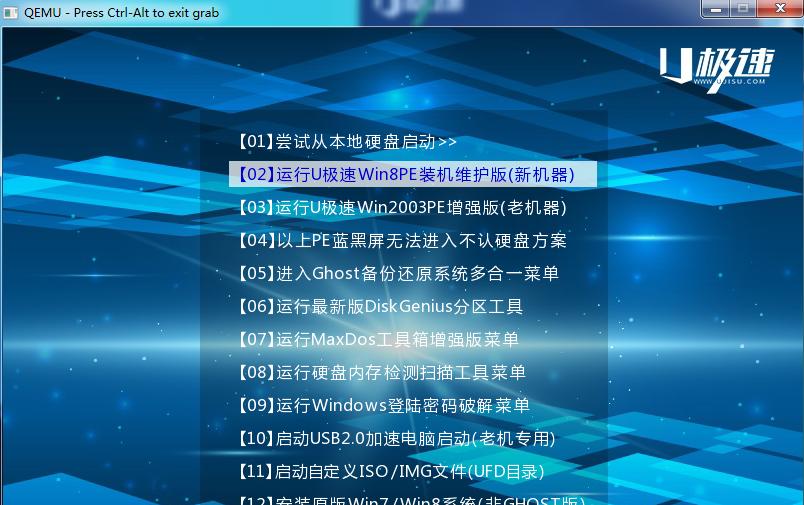
1.准备工作——了解主板与U盘的兼容性
在进行U盘安装之前,我们首先要确认主板是否支持从U盘启动,并了解U盘的引导格式(通常为FAT32格式)。只有当主板支持U盘启动并且U盘格式正确时,我们才能进行下一步的操作。
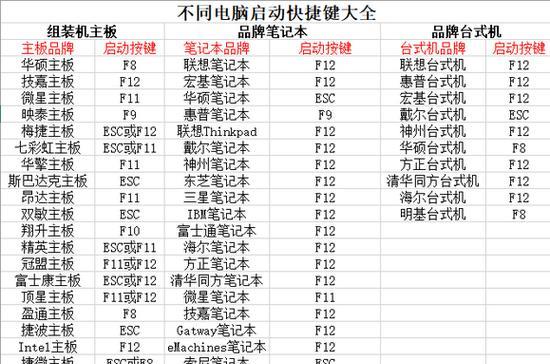
2.下载操作系统镜像文件
在进行U盘安装之前,我们需要下载操作系统镜像文件。这通常可以通过官方网站或者第三方网站下载,确保下载的镜像文件是官方原版并且无病毒。
3.使用工具制作可引导U盘
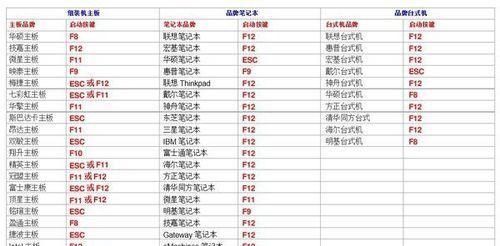
将U盘插入电脑后,我们需要使用制作启动U盘的工具来创建一个可引导的U盘。常见的制作工具有Rufus、WinToFlash等,根据自己的喜好选择合适的工具进行制作。
4.设置主板启动项
在制作完成后,我们需要进入主板的BIOS设置界面,设置U盘为首选启动项。通常可以通过按下Del、F2、F12等键进入BIOS设置界面,在"Boot"或"BootPriority"选项中将U盘调整到第一位。
5.保存并退出BIOS设置
在设置完成后,我们需要保存并退出BIOS设置界面。通常可以通过按下F10键或选择"SaveandExit"选项来保存设置。
6.重启电脑并进行U盘安装
重启电脑后,主板将会自动从U盘启动。此时,我们只需要按照安装向导的提示进行操作系统的安装即可。
7.安装过程中的注意事项
在安装过程中,我们需要注意选择合适的分区以及安装目录,并且确保所有个人数据已备份。此外,还需要根据个人需求进行相应的设置,如语言、时区等。
8.安装过程中的等待
操作系统的安装过程通常需要一定时间,这取决于计算机性能和操作系统版本。在等待过程中,我们可以利用这段时间进行其他事情,耐心等待安装完成。
9.安装完成后的设置
在安装完成后,我们需要进行一些必要的设置,如更新系统、安装驱动程序、安装必备软件等,以确保电脑的正常使用。
10.验证U盘安装是否成功
安装完成后,我们可以通过重启电脑来验证U盘安装是否成功。如果能够正常启动并且操作系统运行稳定,则说明U盘安装成功。
11.常见问题及解决方法
在U盘安装过程中,可能会遇到一些常见问题,如安装失败、无法识别U盘等。针对这些问题,我们可以参考相关的解决方法来解决。
12.使用U盘安装的优势
相比于光盘安装,使用U盘进行操作系统的安装具有更快的速度和更大的灵活性。同时,U盘也更加便携,方便备份和保存。
13.使用主板进行U盘安装的注意事项
在使用主板进行U盘安装时,我们需要注意保证主板和U盘的稳定性,并避免在操作过程中对主板造成损坏。
14.U盘安装的应用场景
U盘安装不仅适用于个人电脑的操作系统安装,也适用于企业办公环境中的系统部署和维护,可以提高效率和降低成本。
15.
使用主板进行U盘安装是一种快速且方便的方式,可以帮助我们轻松完成操作系统的安装。在操作过程中,我们需要注意准备工作、主板设置、U盘制作、安装过程中的注意事项等关键步骤,并根据实际需求进行相应的设置和优化。通过这篇文章的指引,相信大家能够顺利完成U盘安装。
标签: #主板









